一、两套 Wi-Fi 合二为一,智能家庭无需单独分网
最近宅家许久之后,愈发觉得智能家庭有时候不仅仅考验着硬件的性能,软体的配套同样重要。但是有时候总会遇到一些情况。考虑到网络的覆盖稳定性,避免智能家庭与上网设备相互干扰,我家使用的是两套连接网络方案。

第一套是以腾达 MW5s 为核心的智能家庭网络,另一套则是为 NAS、主机、笔记本、手机、电视盒子准备的专用网络,用的是华硕 AC86U(主)+ 华硕 AX3000 (副)组成的 AiMesh。因为总是两套网络,有时候就会纠结用哪个?而且腾达 MW5s 是 2.4G 和 5G 双频合一,目前已经连入 30 个智能家庭设备了。我家里后续还要升级,总需要一个能够接入更多 IOT 智能家庭设备的路由设备。

所以目前的想法是在华硕的 Mesh 路由器中选取能够和原有网络兼容的一套,之前也有考虑过要不要上 Wifi 6,但是目前家里面支持的也就我的 iPhone 11 Pro 和 OPPO Find X2 Pro,我爸妈的手机暂不支持。所以就先考虑的 Wifi 5 频段,选来选去相中了华硕 AC3000,今天我就带大家来康康这款路由器。
二、隐藏式天线设计,更能融入家居环境
华硕 AC3000 的外观设计风格一看就像 Mesh 式路由器,因为普通的路由器会张牙舞爪的伸出天线。而 Mesh 路由器似乎都会选择隐藏在内部,华硕 AC3000 的体内就拥有六根精密排布天线。

在外层的处理上,选用的是工程塑料,正反面均是拉丝纹理,正面还设计了一个镜面 Logo,其下还有一个指示灯,用以指示路由器的工作状态。

路由器的左右两侧都是通透的栅栏,预留出的横向散热空间,能够让华硕 AC3000 在高负载时也能够保持清爽,避免性能下降。

路由器的背面下方是按键和接口区域,从左至右分别是电源 DC 端口、电源开关、USB 3.1 Gen 1、三个 RJ45 千兆 LAN 口以及一个 RJ45 千兆 WAN 口。

此外,在华硕 AC3000 的底部则还有两个按键,左边是 WPS 键,右侧是一个 RESET 键,其实我个人感觉可以把 WPS 键移至顶部,如果要翻个身来使用一个常用键着实有些不便。

以上就是华硕 AC3000 的外观了,因为这套 Mesh 路由器是两个一模一样的,所以也不区分主路由和子路由,都具备一样的性能。所以也标配了一样的电源适配器和千兆网线。

三、AiMesh 组网换网,强化信号提升速率
前文我提到过家里面的两套网络,选择华硕 AC3000 就是为了把原有的腾达 Mesh 路由器给替换下来,我开始想想家里面 30 多个联网的小米智能家庭就头大。如果重置,那么对应的智能场景也会全部消失,那折腾的工作量就大了。

后来研究了一下发现我并不需要把每个米家设备都重置之后重新联网。只要把华硕 AC 3000 按照原有的 Wi-Fi 名称和密码重新设置个一模一样的出来,一次性就完成了所有智能家庭的换网工作,非常方便。
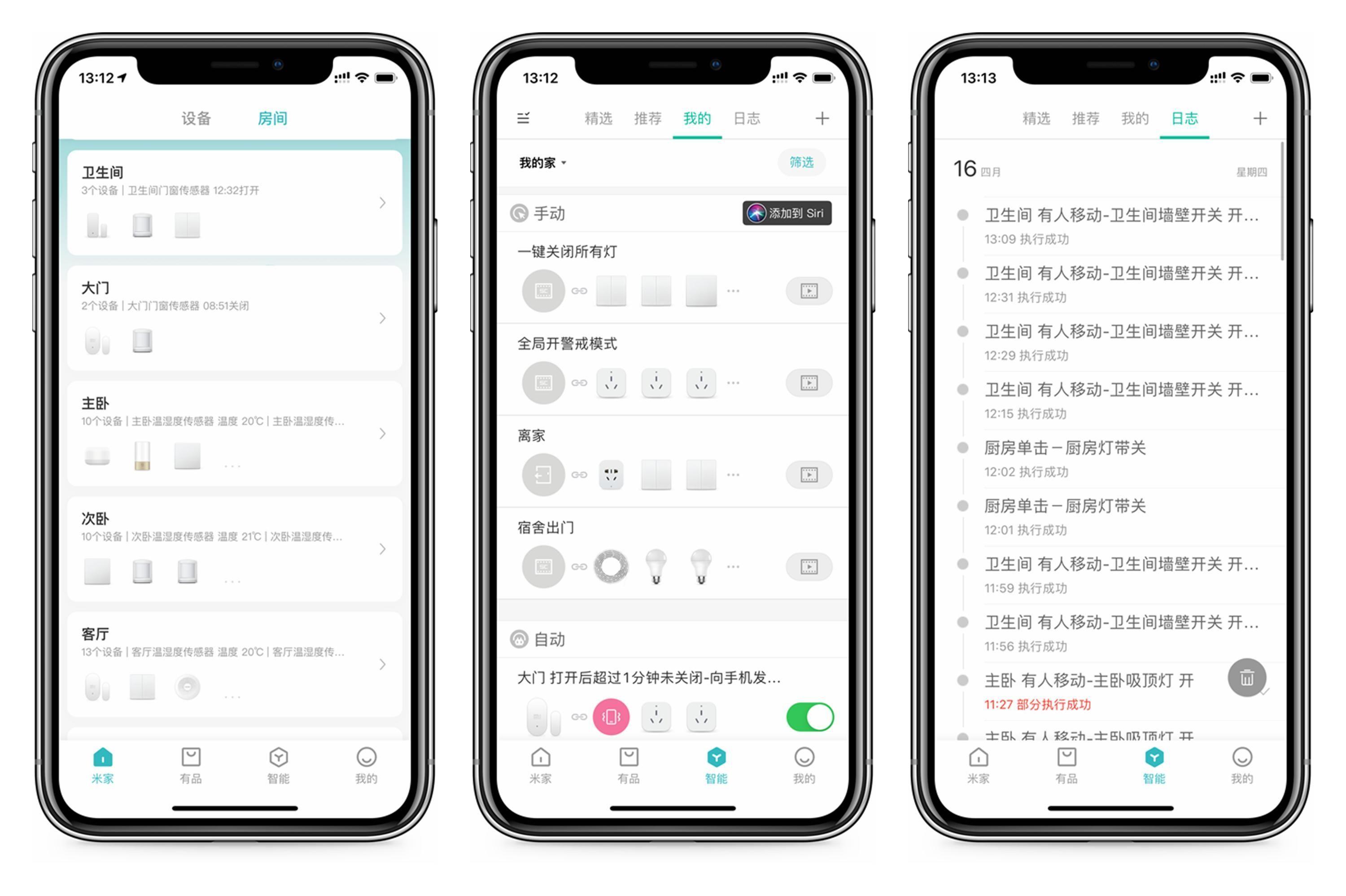
华硕本身不支持两套 AiMesh 间的互联,因此想要将 4 个路由器串在一起,那就需要重新搭建一套再把老路由器逐个加入进去。
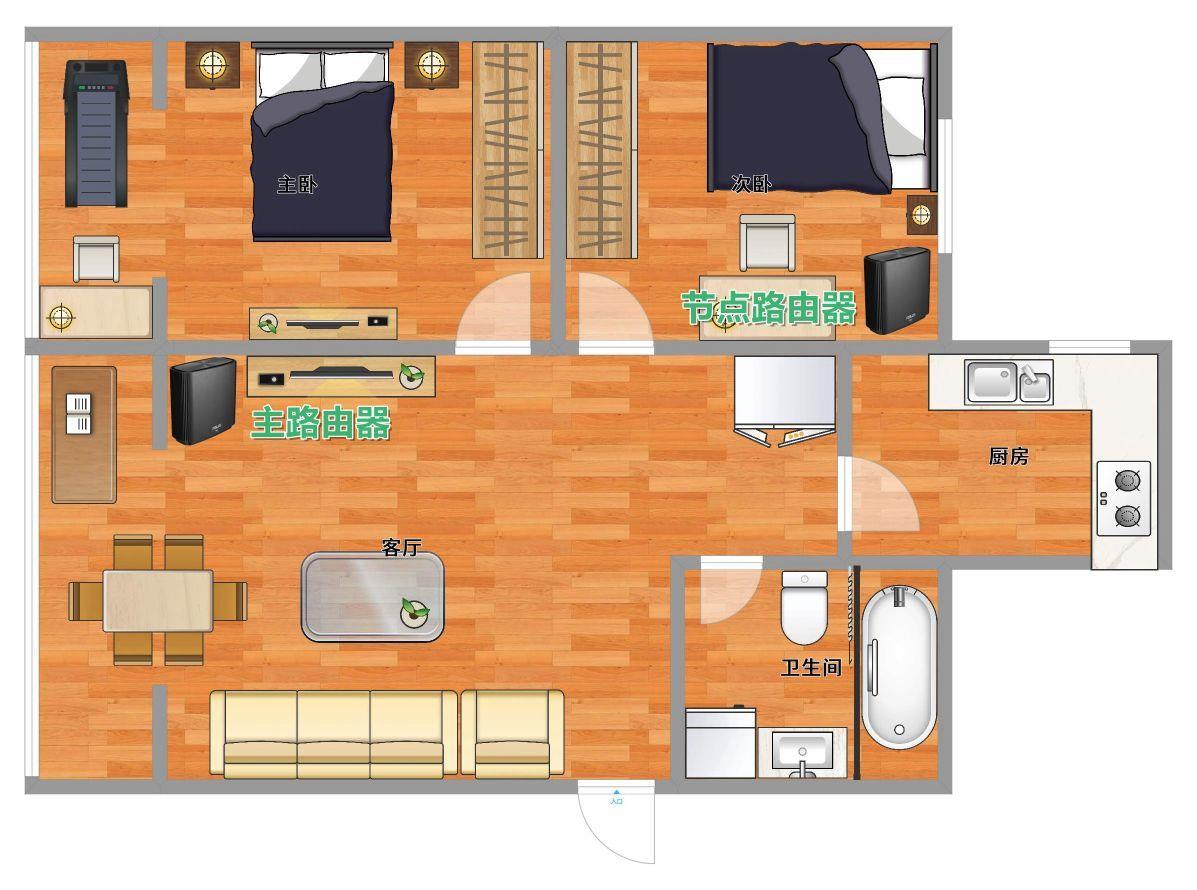
这次我的想法是先只用华硕 AC3000,看看能不能把我家的手机、NAS 喂饱,同时还一次性兼顾 30 多个 IOT 设备的使用。毕竟官方宣传的是一台 AC3000 能够带机 180 台。

为了实现信号覆盖面积广的效果,华硕 AC3000 拥有八颗独立信号放大器 + 八颗高灵敏度信号接收器。同时路由器也支持 MU-MIMO 以及智能雷达 2.0,能够保障多设备的网络传输。路由器内置的高通四核处理器(64bit)和 128MB 内存 + 256MB 闪存配置能够保障软硬件的高效协同。

为了直观的给大家看看变化,首先我们借助【Wi-Fi 魔盒】中的边走边测,需要注意只有安卓手机版本拥有这项功能,上传提前画好的房屋平面图,选择了次卧、主卧、客厅、卫生间、厨房五个测试点进行了网络延时、漫游测试,测试手机为 OPPO Find X2 Pro。
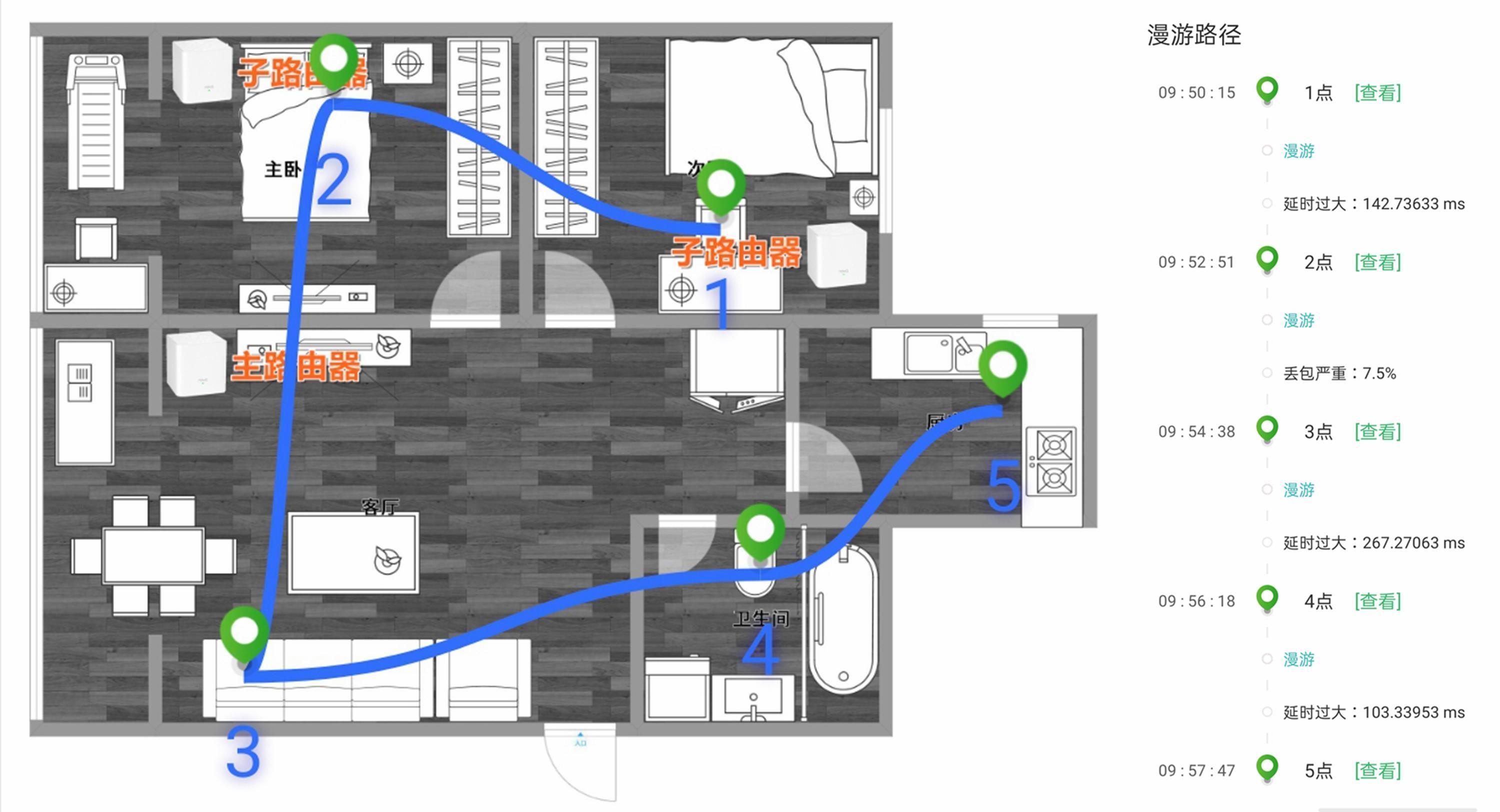
腾达 MW5S 我之前主要是放在客厅、主卧和次卧,从上图可以看出在 5 个测试点移动时,网络都实现了漫游,但是在次卧和客厅出现了延时过大,在主卧有些丢包严重。而且次卧的网速甚至达不到 100Mbps,我之前主要用华硕 AiMesh,居然都没有发现这个问题。
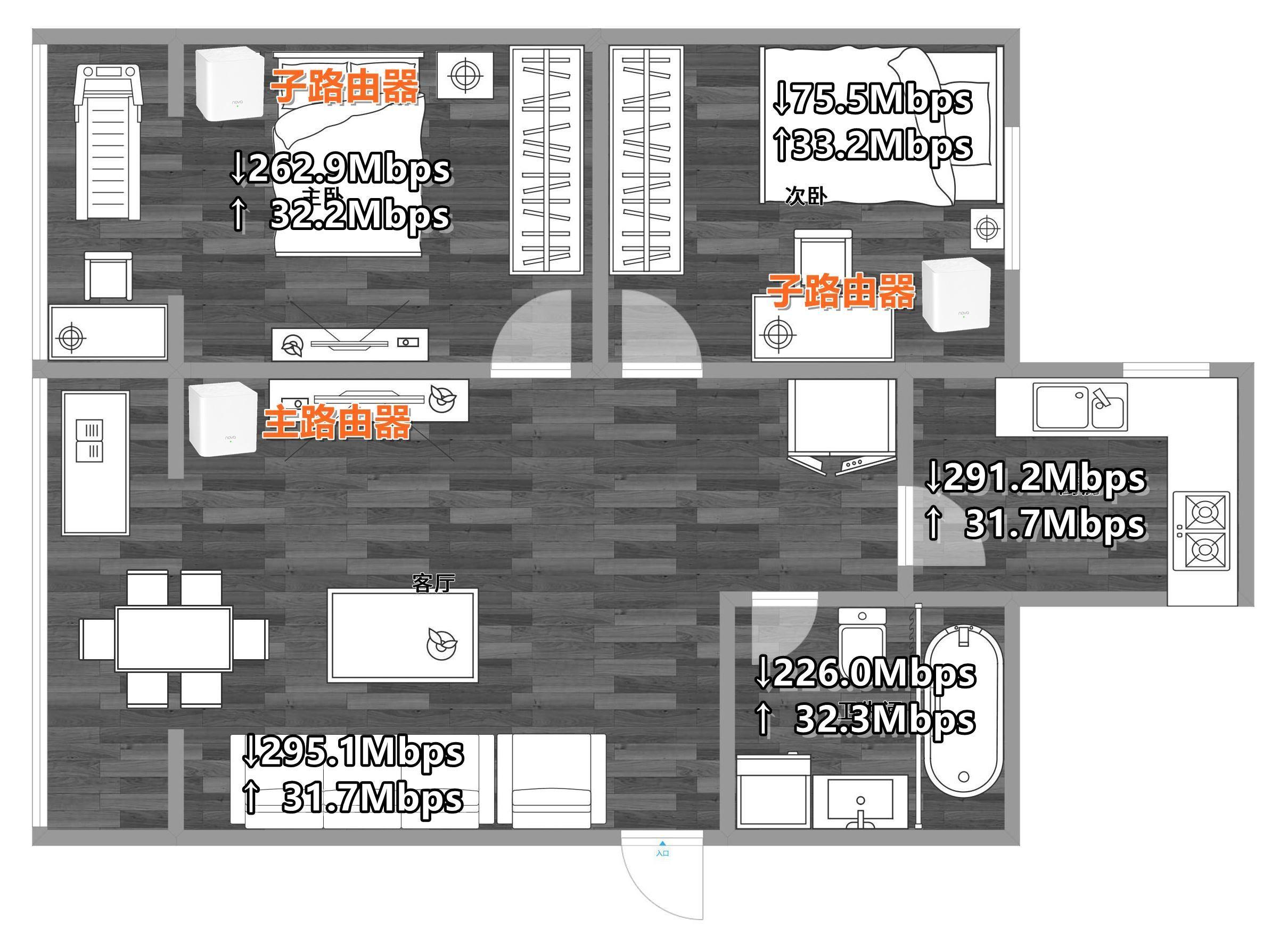
下面我们请出华硕 AC3000,因为是两台路由器,所以一台放置在了客厅电视柜、另一台在卧室桌面,组成了 AiMesh 2.0。从魔盒的记录来看,在主卧、客厅、卫生间、厨房都出现了漫游,其中主卧有些信号弱和 3% 的丢包情况。不过整体情况也要比腾达 MW5S 好得多,没有出现延时过大的问题。
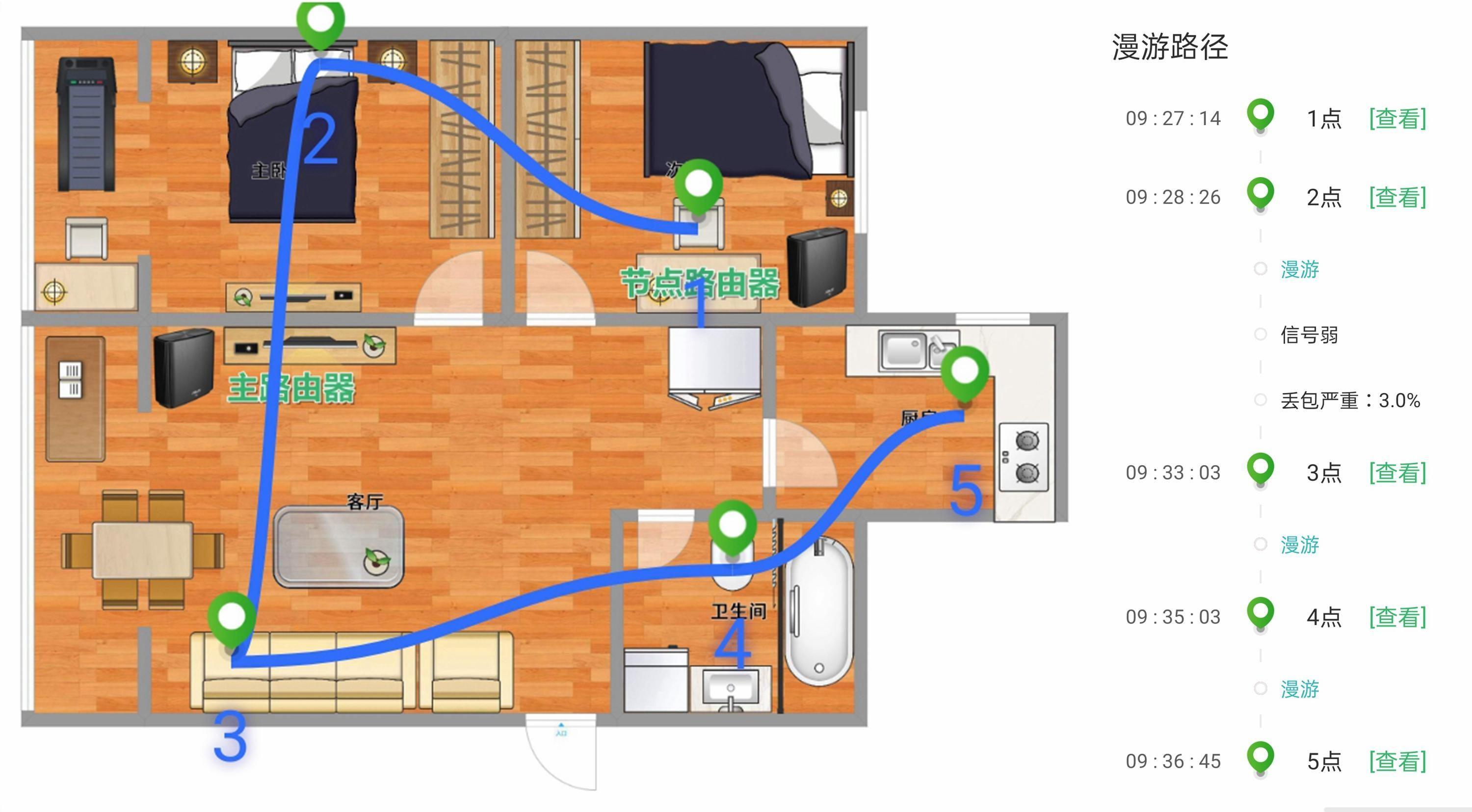
在网速方面,除了没有配备主路由的主卧外,几乎所有测试点的上行和下行速率都要好于腾达 MW5S,其中在次卧和厕所的网络下行速率大幅度提升,我那个不争气的 iPhone 11 Pro 就能够更高效的在蹲坑时刷刷张大妈、B 站、知乎、头条了。
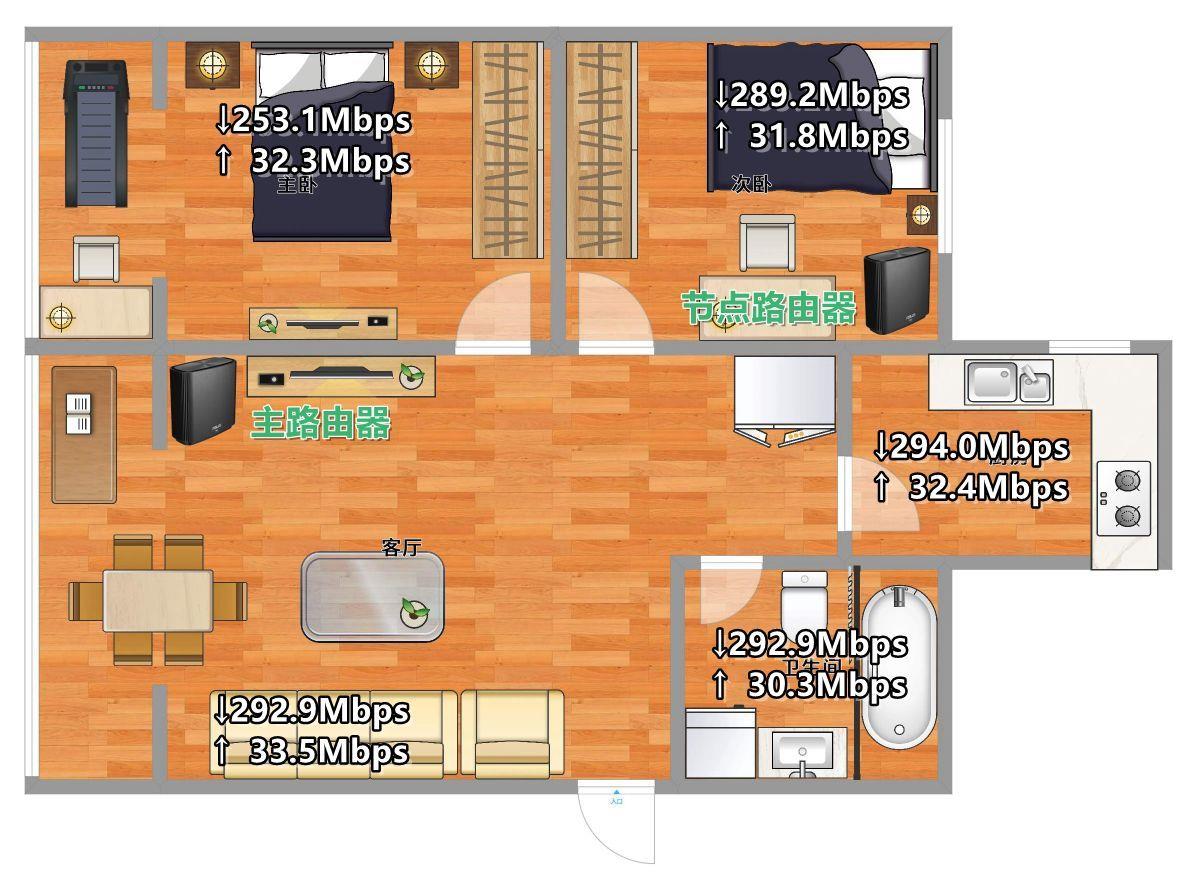
华硕 AC3000 单一系统的表现已经很不错了,如果房屋面积再大一点的话,可以把我剩下的华硕 AC86U 和 AX3000 作为节点路由器,实现四台设备的 AiMesh 2.0 网络组,可以看到三台 Mesh 节点都是连接在主路由器之上。
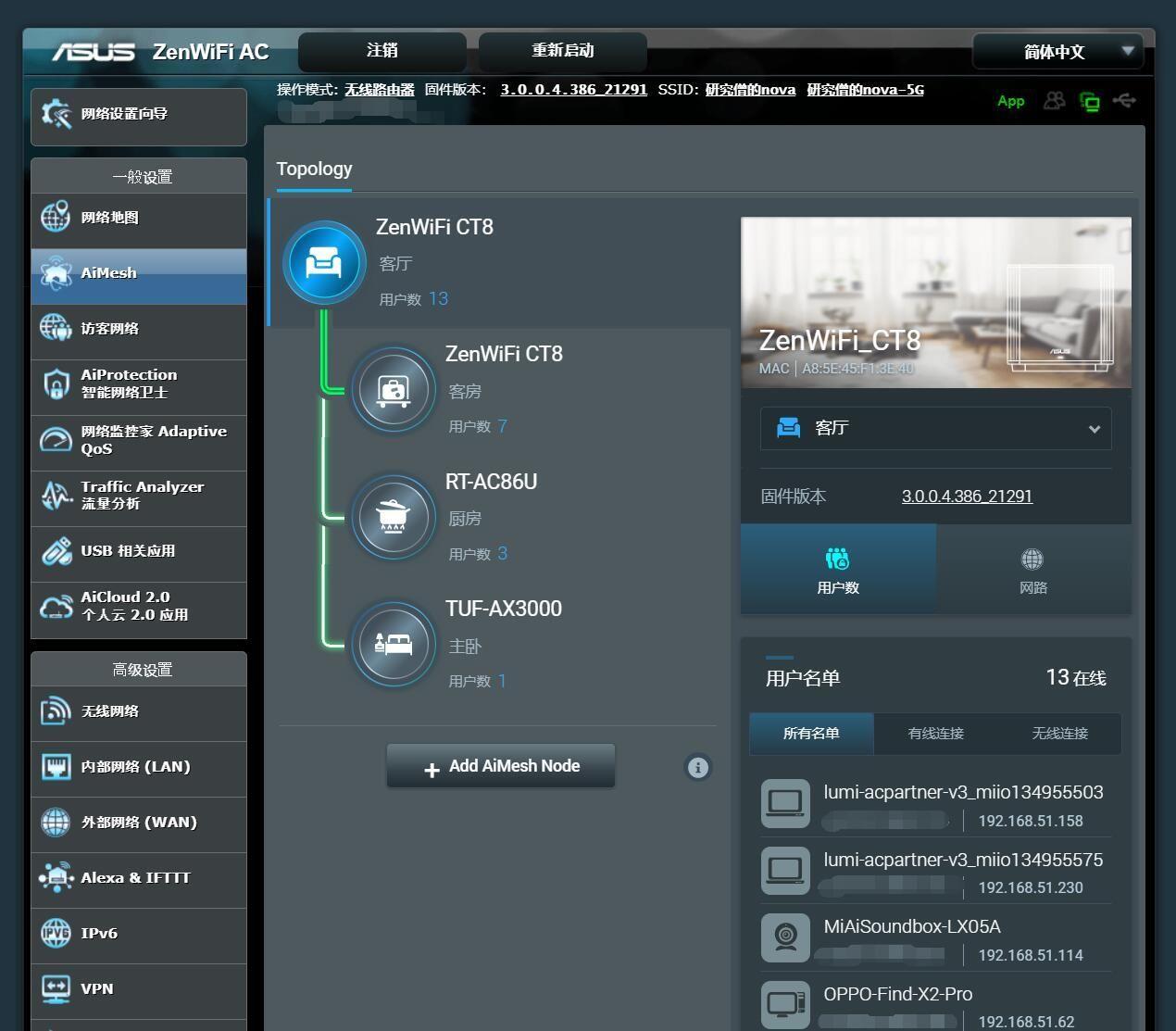
华硕 AC3000 还是之前的分别放在客厅和次卧,客厅是主路由器,次卧是节点路由器,因为次卧连接着办公的台式主机和 NAS,所以用的 15 米的七类网线做的有线回程。


华硕 AC86U 放到冰箱旁边,主要覆盖厨房和厕所。华硕 AX3000 则放在主卧的电视机顶部,这样子我全屋的信号都满了,如果有耗子洞的话,想必老鼠应该都能够 “登岛” 了。

867Mbps + 5GHz-2 / 1733Mbps,我们可以在【http://router.asus.com/】的后台页面中看到当前连入设备的网络频段。
我的智能家庭主要接入 2.4GHz,而支持 5GHz 的设备则会根据性能自动接入 5GHz-1 或 5GHz-2。当然你也可以手动修改,在网页端的无线设置中能够单独修改 5GHz-2 的网络名称和密码,便于单独连入。
华硕 AC3000 在无线回程时默认的是 5GHz-2 / 1733Mbps 频段,但是这个频段应该是自适应的。在初次连接时会根据传输的距离、隔断等情况自动切换到 2.4GHz 或者 5GHz-1 以保障信号强度。我经常需要用电视盒子访问 NAS 中的 4K 视频,因此无线回程时能否保证播放高码率视频的流畅性,是我必须要考虑的一点。所以我用了一台神舟笔记本有线连入主路由器,通过无线回程和有线回程两种方式读取和写入 Mesh 节点路由器上的 NAS 映射驱动器中的资源,当然没有 NAS 的童鞋也可以使用路由器上的 USB 3.1 Gen 1。
前文我曾提到过主路由器在客厅,而 AC 3000 的 Mesh 节点在次卧,隔了一个直角,关上门基本上就是两堵墙。 所以上图中的无线回程读写速率峰值在 50MB/s 左右,而改为有线回程读写峰值就能够达到 115MB/s,接近于千兆内网的最大速率。
我咨询了官方客服,他的反馈意见是因为修改成了无线回程,所以有线连接的是离卧室更近的 AC86U(如上图),建议是能用有线回程最好。如果没有条件,建议将 Mesh 节点同主路由器靠的更近一点,避免多堵墙的阻隔,这也是我给大家的建议,装修早铺线,后面多省心。
【产品优势】:华硕 AC 3000 作为一款分布式路由器,优势体现在它内置的天线和信号放大器上,2 个路由器组成的 Mesh 网络就能够覆盖全屋,同时无线回程自适应性让它在距离、隔断的影响下也能够在 2.4GHz、5GHz-1、5GHz-2 频段中切换以保障信号强度。三频的区分,可以进一步分流设备的接入,例如智能家庭主要连入 2.4GHz,普通的手机、笔记本则连入 5GHz-1,而性能更强的旗舰手机、台式主机则可以接入 5GHz-2 或者有线连接,各取所需,全屋的网络就能够井然有序,互不干涉,让它成为了智能家庭的一大助力。
【值得改进】:当然,华硕 AC 3000 也有两点值得改进,首先是 WPS 键和重置键均位于底部,操作有所不便,可以考虑后续放置在顶部或者侧面。其次是路由器的无线回程频段只能在初次配网时修改,但在完成配对之后不能调整,上游节点也不能更替,只能重新配 Mesh 网络,稍显繁琐,建议在系统更新中加入手动变更的选项。
分享到此结束,感谢您的耐心观看,我是 Geek 研究僧,一枚爱好评测的研究生。